前言
本章是介绍如何通过用idea远程连接docker服务器完成对docker的操作以及直接在idea上面远程部署自己的项目到docker。
提示:以下是本篇文章正文内容,下面案例可供参考
一、Idea连接docker服务器配置设置
1.通过命令进行配置文件设置。不同的机子该文件存放的地方可能不同。我的docker.service文件是在/lib/systemd/system目录下。
vim /lib/systemd/system/docker.service
2.2.然后在ExecStart=xxxxxxxxx这个位置插入下图所示
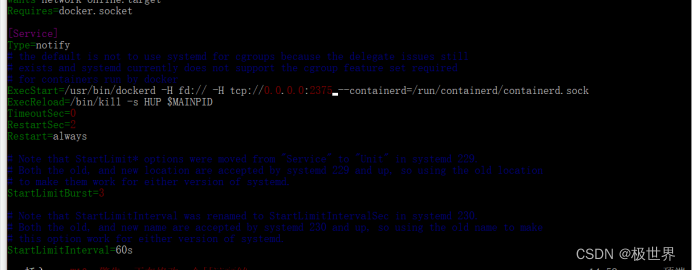
3.重启服务
$ sudo systemctl daemon-reload
$ sudo service docker restart
4.打开idea,点击file——》setting。然后搜索docker进行安装。

5.然后在如下图进行连接测试看看是否能和docker的宿主机连接成功,输入正确的地址后下方会自动显示连接成功的说明。注意:图中填写的地址是宿主机所在的ip地址及端口。
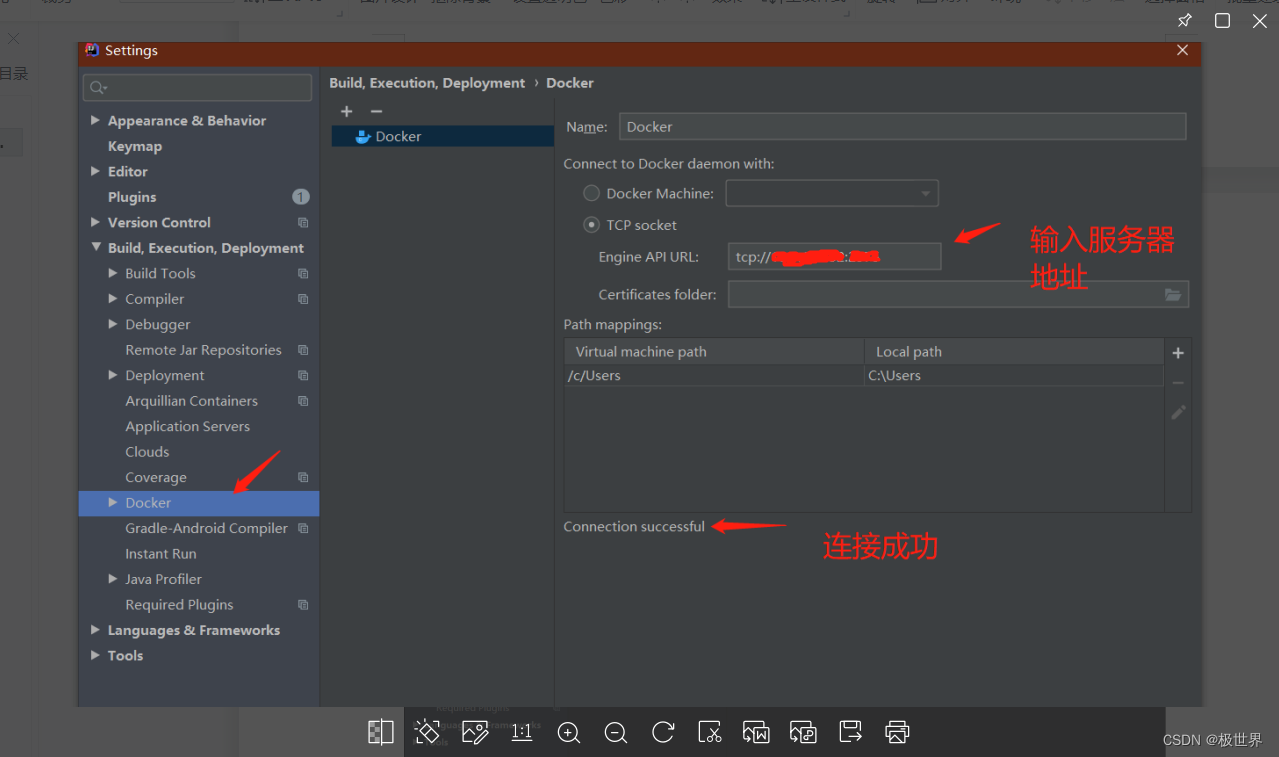
6.成功后就可以看到docker中的容器和镜像信息了。

二、项目代码打包部署
1.首先clean一下项目工程,再点击打包。
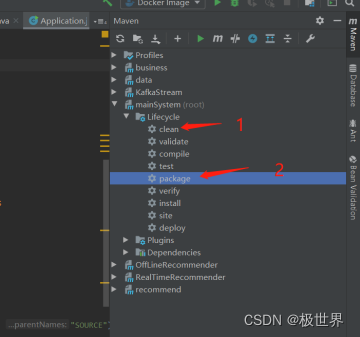
2.在每个maven模块里面都添加Dockerfile文件,如下。(假如项目只有一个maven或者springboot工程也就是不包括父子模块那么就在该工程下添加Dockerfile文件)
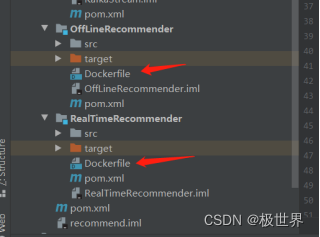
3.在Dockerfile文件中编写内容,具体怎么写可以参考之前的文章Dockerfile的使用。比如我的就是
FROM openjdk:8
ADD target/data.jar data.jar
ENTRYPOINT ["java","-jar","data.jar"]
EXPOSE 8082
4.有了Dockerfile文件后下一步就可以对每个模块构建镜像了。
首先跟随如下点击
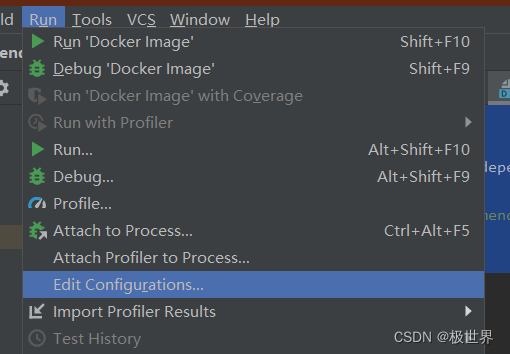
进入后可以添加docker设置
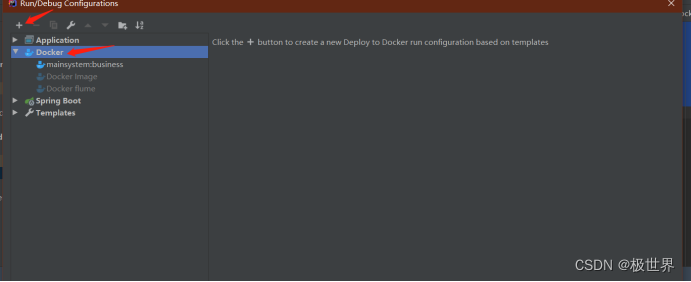
填写镜像的基本信息
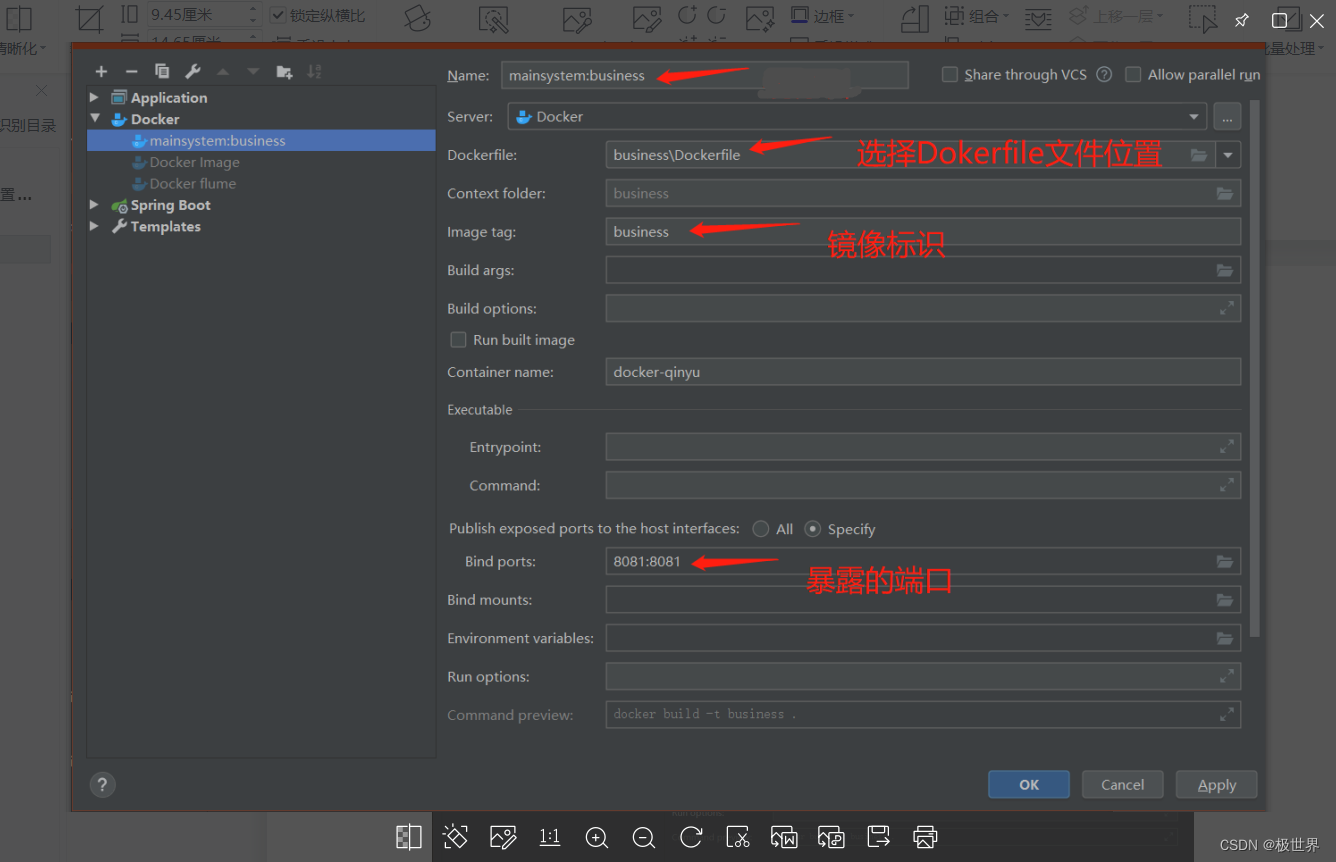
开始制作镜像

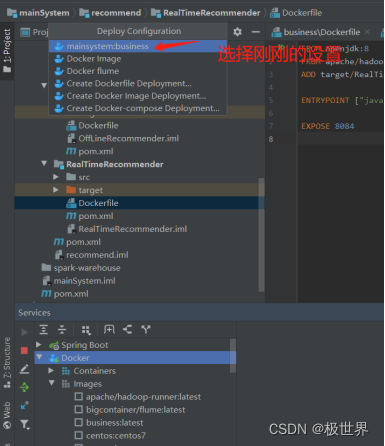 查看镜像可以看到镜像制作完成
查看镜像可以看到镜像制作完成
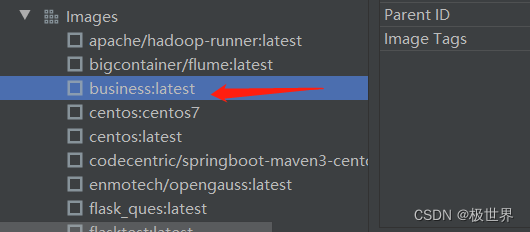
5.创建容器。右键点击刚刚的镜像,点击图中所示。
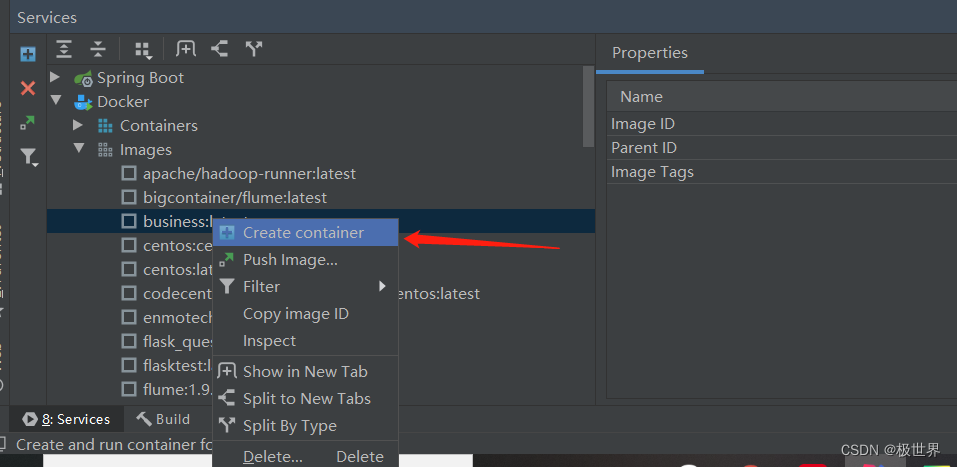
6.填写容器名称和绑定的端口等信息。最后点击apply,再点击run
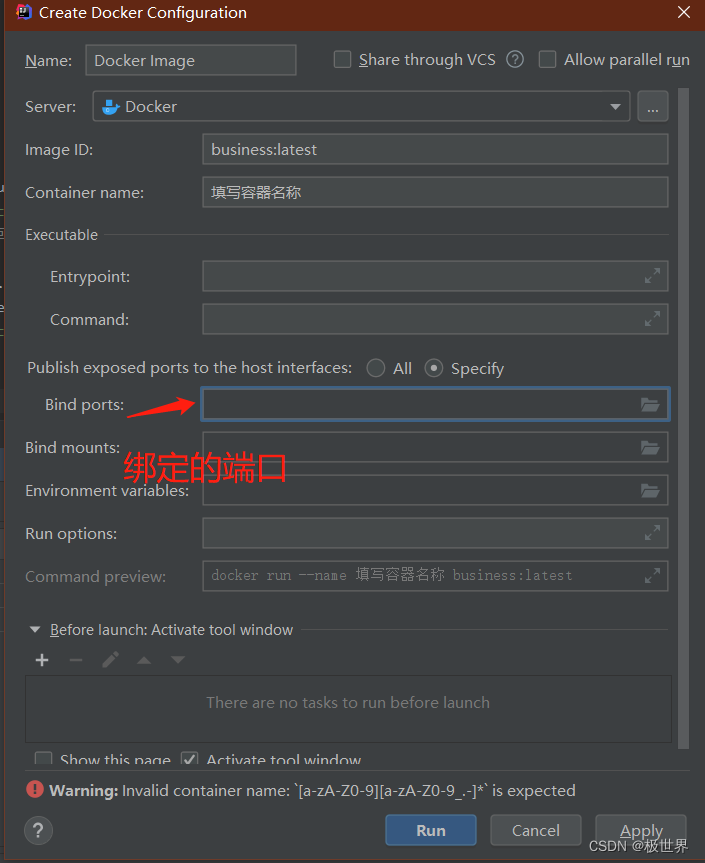
总结
以上就是部署的基本过程,在制作镜像和容器的时候还有很多别的信息没有介绍,只介绍了比较重要的部分,当然其他的信息填写都可以在Dockerfile文件中编写。






















 4276
4276











 被折叠的 条评论
为什么被折叠?
被折叠的 条评论
为什么被折叠?








